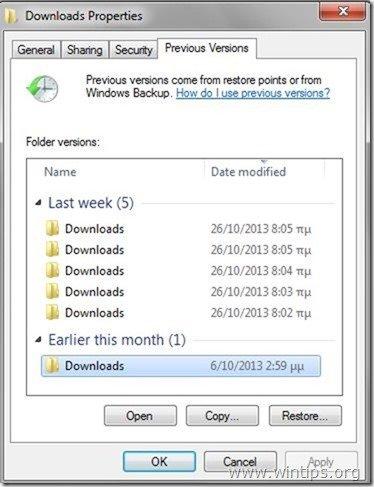Tabla de contenido
CryptoWall es otro desagradable virus ransomware que infecta los sistemas operativos Windows y es la versión actualizada del virus ransomware CryptoDefense. Como buen "hijo", mantiene sus habilidades originales, así como algunas nuevas. CryptoWall encripta todos tus archivos y los mantiene bloqueados y no hay forma de utilizarlos hasta que pagues el rescate solicitado. CryptoWall puede cifrar todos los tipos de archivos conocidos (documentos, PDF, fotografías, vídeos, etc.) en todas las unidades o ubicaciones de almacenamiento conectadas, lo que significa que puede infectar (cifrar) todos los archivos de la(s) unidad(es) local(es) o de red, incluso en sistemas de almacenamiento en la nube (por ejemplo, Google Drive, Dropbox, Box, etc.). Cryptowall lo hace, añadiendo un cifrado fuerte (RSA 2048) en cada archivo. En palabras sencillas, ya no puedes abrir -o trabajar con- tus archivos.
Después de Cryptowall el virus crea varios archivos en cada carpeta infectada llamados D ECRYPT_INSTRUCTION.txt , DECRYPT_INSTRUCTION.html y DECRYPT_INSTRUCTION.url que contienen notas sobre cómo pagar el rescate para descifrar los archivos encriptados siguiendo un procedimiento específico utilizando el navegador de Internet Tor.
El Criptopantalla". El rescate se fija en 500$ (en BitCoins), si lo pagas en el plazo establecido, de lo contrario el rescate se incrementará a 1000$. Tras el pago, los hackers te enviarán tu clave de descifrado privada que puede -supuestamente- descifrar tus archivos. El problema aquí es que incluso si pagas el rescate, no puedes estar seguro de que tus archivos serán restaurados. La única garantía es que tu dinero irá a parar a algún hackerque seguirá haciendo lo mismo con otras víctimas.

La totalidad de CryptoWall El mensaje de información es el siguiente:
“
¿Qué pasó con tus archivos?
Todos sus archivos fueron protegidos por una fuerte encriptación con RSA-2048 usando CryptoWall.
Puede encontrar más información sobre las claves de cifrado que utilizan RSA-2048 aquí: http://en.wikipedia.org/wiki/RSA_(cryptosystem)
¿Qué significa esto?
Esto significa que la estructura y los datos dentro de sus archivos han sido cambiados irrevocablemente, no podrá trabajar con ellos, leerlos o verlos,
es lo mismo que perderlos para siempre, pero con nuestra ayuda, puedes recuperarlos.
¿Cómo ha ocurrido esto?
Especialmente para usted, en nuestro servidor se generó el par de claves secretas RSA-2048 - pública y privada.
Todos tus archivos fueron encriptados con la clave pública, que ha sido transferida a tu ordenador a través de Internet.
El descifrado de sus archivos sólo es posible con la ayuda de la clave privada y el programa de descifrado, que se encuentra en nuestro servidor secreto.
¿Qué hago?
Por desgracia, si no toma las medidas necesarias durante el tiempo especificado, las condiciones para obtener la clave privada cambiarán.
Si realmente valora sus datos, le sugerimos que no pierda su valioso tiempo buscando otras soluciones porque no existen.
Para obtener instrucciones más específicas, visite su página personal de inicio, hay algunas direcciones diferentes que apuntan a su página a continuación:
1. https://kpa2i8ycr9jxqwilp.torexplorer.com/xxxx
2. https://kpa2i8ycr9jxqwilp.tor2web.org/xxxx
3. https://kpa2i8ycr9jxqwilp.onion.to/xxxx
Si por alguna razón las direcciones no están disponibles, siga estos pasos:
1.Descargue e instale tor-browser: http://www.torproject.org/projects/torbrowser.html.en 2.Después de una instalación exitosa, ejecute el navegador y espere la inicialización.
3.Escribe en la barra de direcciones: kpa2i8ycr9jxqwilp.onion/xxxx
4.Siga las instrucciones del sitio.
INFORMACIÓN IMPORTANTE:
Su página personal: kpa2i8ycr9jxqwilp.torexplorer.com /xxxx
Su página personal (usando TOR): kpa2i8ycr9jxqwilp.onion/xxxx
Su número de identificación personal (si abre el sitio (o TOR 's) directamente): xxxx
“
Cómo prevenir la infección de CryptoWall.
- La precaución es siempre la forma más segura de mantener su PC ileso. Debe tener mucho cuidado siempre que abra un correo electrónico desconocido, especialmente si dicho correo contiene una notificación falsa (por ejemplo, "Notificación de excepción de UPS") o archivos adjuntos .EXE, .SCR o .ZIP. Debe tener cuidado en los sitios de estafa que le piden que instale software que supuestamente necesita y NO INSTALE dicho software. La mejor formapara hacer frente a todo tipo de infecciones de malware es tener siempre una copia de seguridad limpia y lo más reciente posible de sus archivos importantes almacenados en otro medio OFFLINE (desenchufado) (por ejemplo, un disco duro USB externo, un DVD ROM, etc.). Si lo hace, puede desinfectar primero su ordenador y luego restaurar todos sus archivos desde la copia de seguridad limpia.
Información: Para esta tarea utilizo un software de copia de seguridad fiable, inteligente y GRATUITO (para uso personal) llamado "SyncBackFree". Puede encontrar un artículo detallado sobre cómo utilizar SyncBackFree para hacer una copia de seguridad de sus archivos importantes aquí. Los técnicos de redes corporativas pueden utilizar un software de creación de imágenes de disco (como "Acronis True Image") para realizar copias de seguridad de imágenes del estado de las estaciones de trabajo (o servidores) en momentos programados. Al hacerlo, la restauraciónEl proceso es mucho más fácil y rápido y sólo está limitado por el almacenamiento disponible en el proceso de creación de imágenes.
Cómo recuperar sus archivos después de la infección de Cryptowall.
Desafortunadamente, NO EXISTE una herramienta o método de descifrado GRATUITO para descifrar los archivos encriptados por Cryptowall (hasta el día en que se escribió este artículo - a finales de junio de 2014). Así que las únicas opciones que tienes para recuperar tus archivos son las siguientes:
- La primera opción es pagar el rescate*. Después, recibirá de los delincuentes su herramienta de descifrado privada para desencriptar sus archivos.
* Nota: Si decides pagar el rescate tienes que hacerlo bajo tu propio riesgo. Los criminales no son las personas más confiables del mundo. La segunda opción es desinfectar tu computadora y luego restaurar tus archivos desde una copia de seguridad limpia (en caso de que tengas una). Finalmente, si tienes un sistema operativo Windows 8, 7 o Vista y el " Restauración del sistema "(por ejemplo, después de un ataque de virus), después de desinfectar su sistema puede intentar restaurar sus archivos en versiones anteriores desde " Copias en la sombra "(Vea más abajo en este artículo cómo hacerlo).
Cómo eliminar el virus Cryptowall y restaurar sus archivos desde Shadow Copies.
Parte 1. Cómo eliminar Infección de Cryptowall.
Atención : Si desea eliminar Cryptowall de su ordenador, debe darse cuenta de que sus archivos permanecerán encriptados, incluso si desinfecta su ordenador de este desagradable malware.
UNA VEZ MÁS: NO SIGA QUITANDO VIRUS CRYPTOWALL A MENOS QUE:
TIENE UNA COPIA DE RESPALDO LIMPIA DE SUS ARCHIVOS GUARDADA EN UN LUGAR DIFERENTE (como un disco duro portátil desconectado).
or
NO NECESITAS LOS ARCHIVOS ENCRIPTADOS PORQUE NO SON TAN IMPORTANTES PARA TI.
or
QUIERE PROBAR A RESTABLECER SUS ARCHIVOS UTILIZANDO LA FUNCIÓN DE COPIA DE SOMBRA (Parte 2 de este post).
Por lo tanto, si usted ha tomado su decisión final, a continuación, proceder, en primer lugar para eliminar Cryptowall infección de ransomware de su ordenador y luego tratar de restaurar sus archivos siguiendo el procedimiento siguiente:
Paso 1: Inicie su ordenador en "Modo seguro con funciones de red".
Para ello,
1. Apague su ordenador.
2. Poner en marcha el ordenador (Power On) y, mientras su ordenador se está iniciando, pulse el " F8 " antes de que aparezca el logotipo de Windows.
3. Utilizando las flechas del teclado, seleccione la opción " Modo seguro con funciones de red " y pulse "Enter".

Paso 2. Detener y eliminar los procesos en ejecución de Cryptowall con RogueKiller.
RogueKiller es un programa anti-malware diseñado para detectar, detener y eliminar malwares genéricos y algunas amenazas avanzadas como rootkits, rogues, gusanos, etc.
1. Descargar y guardar La utilidad "RogueKiller" en su ordenador'* (por ejemplo, en el Escritorio)
Aviso*: Descargar versión x86 o X64 según la versión de su sistema operativo. Para encontrar la versión de su sistema operativo, " Clic con el botón derecho del ratón " en el icono de su ordenador, elija " Propiedades " y mirar a " Tipo de sistema ".
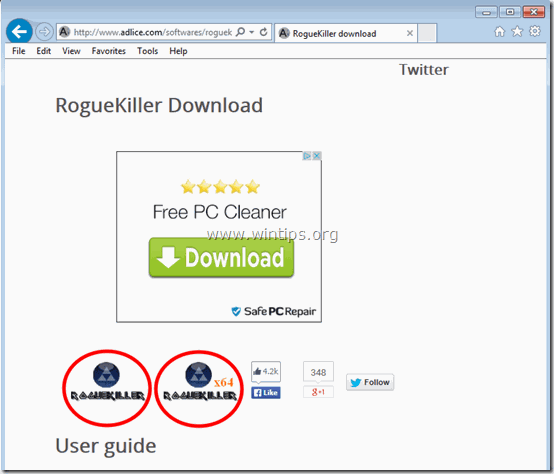
2. Doble clic para correr RogueKiller.
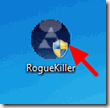
3. Espere a que se complete el preescaneo y luego lea y " Aceptar " los términos de la licencia.
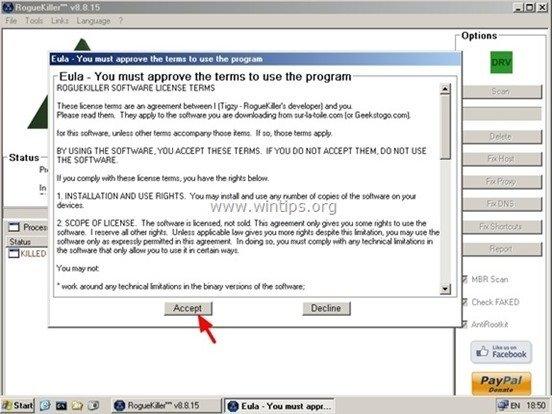
4. Pulse el botón " Escáner " para escanear su ordenador en busca de amenazas y entradas de inicio maliciosas.
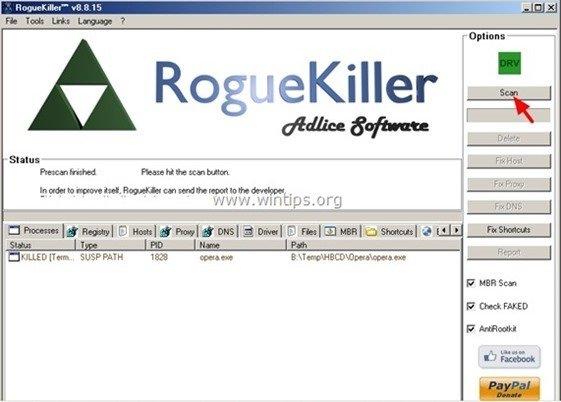
5. Por último, cuando el escaneo completo se haya completado, pulse la tecla "Borrar" para eliminar todos los elementos maliciosos encontrados.
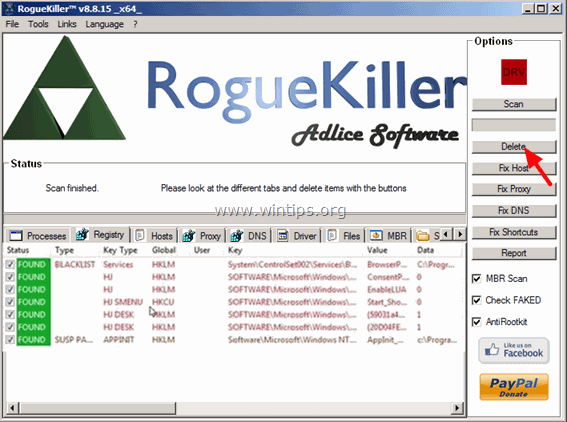
6. Cerrar “ RogueKiller " y continuar con el siguiente paso.
Paso 3. Eliminar la infección de Cryptowall con Malwarebytes Anti-Malware Free .
Descargar y instalar uno de los programas antimalware GRATUITOS más fiables de la actualidad para limpiar su ordenador de las amenazas maliciosas restantes. Si quiere estar constantemente protegido de las amenazas de malware, existentes y futuras, le recomendamos que instale Malwarebytes Anti-Malware Premium:
Protección de MalwarebytesTM
Elimina spyware, adware y malware.
¡Comience su descarga gratuita ahora!
Descarga rápida e instrucciones de instalación:
- Después de hacer clic en el enlace anterior, pulse en el botón " Iniciar mi prueba gratuita de 14 días " para iniciar la descarga.
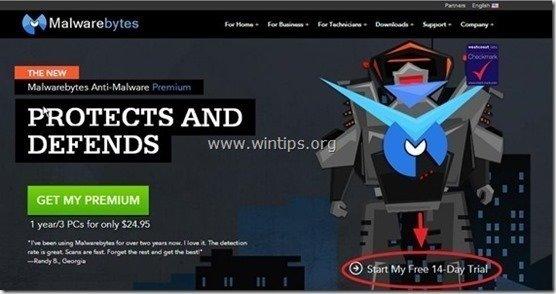
- Para instalar el Versión GRATUITA de este asombroso producto, desmarque la opción " Activar la prueba gratuita de Malwarebytes Anti-Malware Premium " en la última pantalla de instalación.
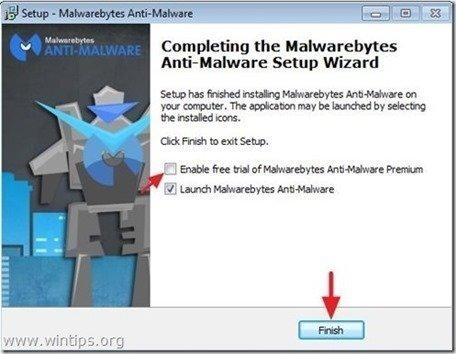
Analice y limpie su ordenador con Malwarebytes Anti-Malware.
1. Corre " Malwarebytes Anti-Malware" y permitir que el programa se actualice a su última versión y base de datos maliciosa si es necesario.
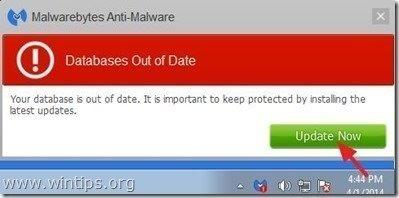
2. Cuando el proceso de actualización haya finalizado, pulse la tecla " Escanear ahora " para comenzar a escanear su sistema en busca de malware y programas no deseados.
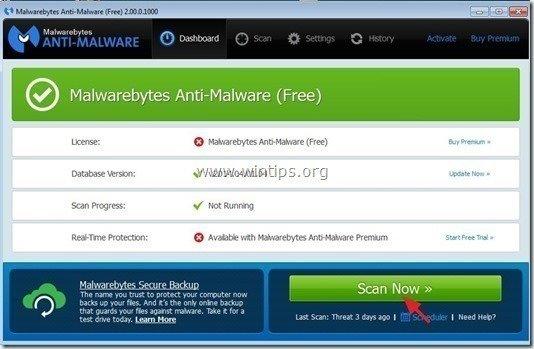
3. Ahora espere hasta que Malwarebytes Anti-Malware termine de escanear su ordenador en busca de malware.
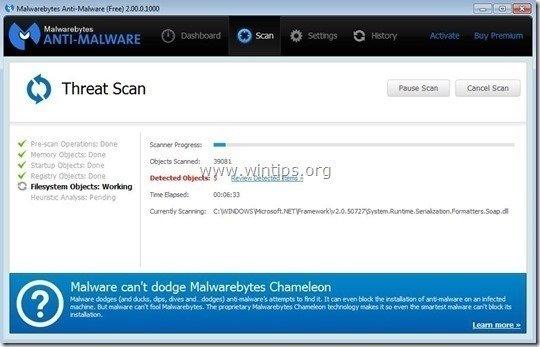
4. Una vez finalizada la exploración, pulse primero la tecla " Poner en cuarentena todo " para eliminar todas las amenazas encontradas.

5. Espere hasta que Malwarebytes Anti-Malware elimine todas las infecciones de su sistema y, a continuación, reinicie su ordenador (si así lo requiere el programa) para eliminar por completo todas las amenazas activas.
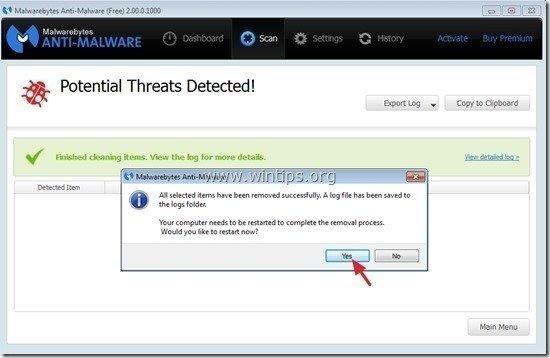
6. Después de que el sistema se reinicie, ejecute de nuevo Malwarebytes' Anti-Malware para verificar que no hay otras amenazas en su sistema.
Parte 2. Cómo restaurar los archivos encriptados por Cryptowall desde las copias de seguridad.
Después de haber desinfectado su ordenador de Cryptowall Entonces es el momento de intentar restaurar sus archivos a su estado anterior a la infección. Hay dos (2) métodos para hacerlo:
Método 1 Restaurar los archivos encriptados por Cryptowall utilizando la función "Restaurar versiones anteriores" de Windows.
Método 2 : Restaurar los archivos encriptados por Cryptowall usando la utilidad 'Shadow Explorer'.
Atención: Este procedimiento sólo funciona en los últimos sistemas operativos (Windows 8, 7 y Vista) y sólo si el Restauración del sistema la función no estaba previamente desactivada en el ordenador infectado.
Método 1: Cómo restaurar los archivos encriptados por Cryptowall utilizando la función "Versiones anteriores".
1. Navegue hasta la carpeta o el archivo que desea restaurar en un estado anterior y Haga clic con el botón derecho del ratón en en él.
2. En el menú desplegable seleccione " Restaurar versiones anteriores ". *
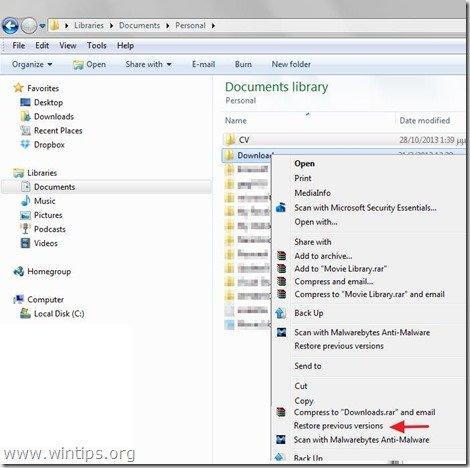
3. A continuación, elija una versión particular de carpeta o archivo y luego pulse el botón:
- “ Abrir " para ver el contenido de esa carpeta/archivo". Copiar " para copiar esta carpeta/archivo en otra ubicación de su ordenador (por ejemplo, su disco duro externo). Restaurar " para restaurar el archivo de la carpeta en la misma ubicación y reemplazar el existente.
Método 2: Cómo restaurar los archivos encriptados por Cryptowall usando la utilidad "Shadow Explorer".
ShadowExplorer es un sustituto gratuito del Versiones anteriores de los sistemas operativos Microsoft Windows Vista, 7 y 8 y puede utilizarlo para restaurar archivos perdidos o dañados de Copias en la sombra .
1. Descargue la utilidad ShadowExplorer desde aquí. (Puede descargar el Instalador de ShadowExplorer o el Versión portátil del programa).
2. Ejecutar ShadowExplorer y seleccione la fecha en la que desea restaurar la copia oculta de su carpeta/archivo.
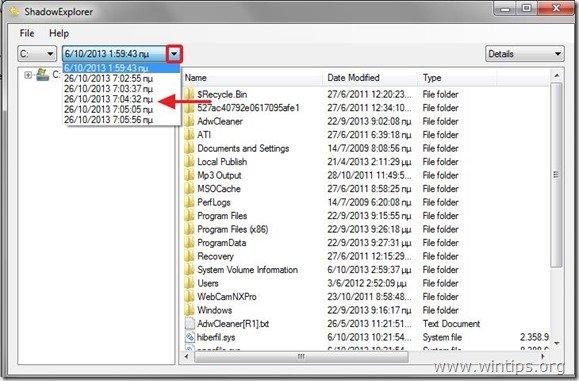
3. Ahora navegue hasta la carpeta/archivo que desea restaurar a su versión anterior, Haga clic con el botón derecho del ratón en en él y seleccione " Exportar ”.
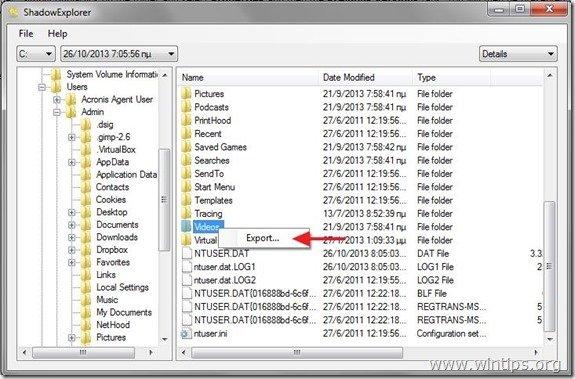
4. Por último, especifique dónde se exportará/guardará la copia oculta de su carpeta/archivo (por ejemplo, su Escritorio) y pulse " OK ”.
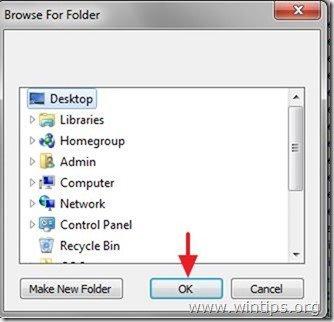
¡Buena suerte!.

andy dawis
El blog de un administrador de sistemas sobre Windows